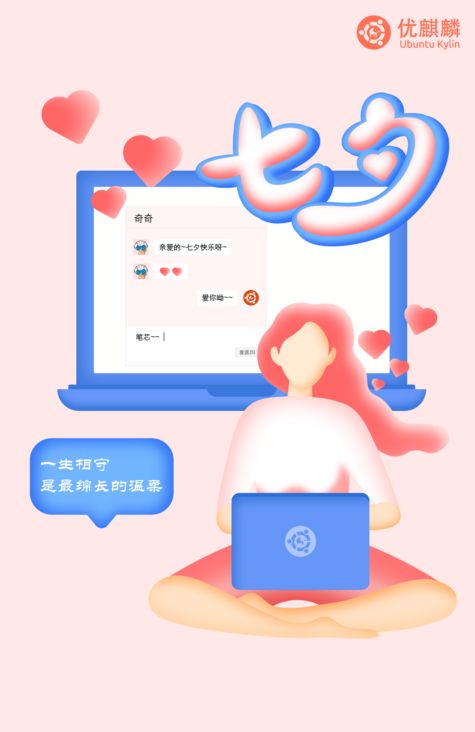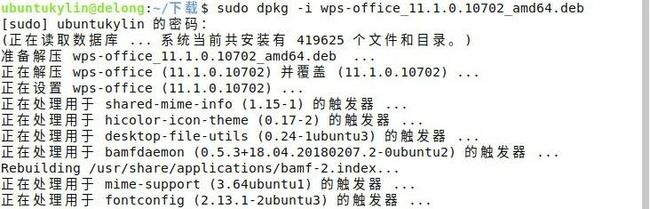七夕到了,单身且宅家的你是不是无事可做?上一期奇奇带大家学习了 Windows10+优麒麟双系统安装,这一期我们来继续学习吧!
如何在优麒麟系统安装 APP
单身还不学习,奇奇和小优都会嫌弃你~
近期奇奇发现有不少用户反馈不知道怎么安装软件,于是紧锣密鼓地准备了宝典一份,本文一共介绍四种方法,分别是通过麒麟软件商店、dpkg 命令、apt 命令和源码安装。
软件安装&卸载
1、麒麟软件商店安装
最便捷、简单的安装方式莫过于优麒麟系统自带的麒麟软件商店,在“开始菜单”打开“麒麟软件商店”,即可搜索想要安装的应用,点击“下载”一键安装。
优麒麟(Ubuntu Kylin)
2、dpkg 安装
dpkg 是为 Debian 专门开发的套件管理系统,方便对 Deb 包进行安装、更新及卸载等操作。主要用于安装已经下载到本地机器上的 Deb 包,所有源自 Debian 的 Linux 发行版都可以使用 dpkg 命令,例如 Ubuntu、Ubuntu Kylin、Knoppix 等。
dpkg 语法格式:dpkg [选项] [包名或文件名]
选项 功能
-l 查询安装的软件包,未指定包则显示所有已安装的软件包
-i 安装软件包
-L 打印已安装包的文件清单
-S 查询某个文件属于哪个软件包
-s 查询某软件包的详细信息,包括版本、状态、依赖及提供者等
-r 卸载软件包,不清除配置文件
-P 卸载软件包,且删除配置文件
示例1:查看是否已安装 vim 包
ubuntukylin@ubuntukylin:~$ dpkg -l | grep vim
ii vim 2:7.4.1689-3kord2k1 amd64 Vi IMproved - enhanced vi editor
...................中间省略.....................
ii vim-tiny 2:7.4.1689-3kord2k1 amd64 Vi IMproved - enhanced vi editor - compact version
【注】以 ii(install ok installed)开头表示对应的软件包已安装,以 un(unknown ok not-installed)开头表示没有安装,以 re (deinstall ok config -fles)开头的表示要重新安装。
示例2:查询 vim 包的文件清单
ubuntukylin@ubuntukylin:~$ dpkg -L vim
/.
/usr
/usr/share
......................中间省略......................
/usr/bin
/usr/bin/vim.basic
/usr/share/doc/vim
补充:Debian Packager 简称 Deb 包,命名遵循下列约定:
<软件包名称><版本>-<修订号><平台>.deb
例如:nano_2.5.3-2kord_amd64.deb
软件包名称: nano
版本: 2.5.3
修订号: 2kord
平台: amd64
注:rpm包也有类似的命名规则
3、APT 安装
APT(Advanced Packaging Tools)--高级软件包工具,可以自动下载、配置、安装二进制或者源代码格式的软件包。apt 不仅能在线下载并安装软件,还能更新系统,甚至可以自动处理包与包之间的依赖问题。
APT 功能
从互联网上的软件源下载最新的软件包元数据、二进制包或源代码包。软件包元数据就是软件包的索引和摘要信息文件。
利用下载到本地的软件包元数据、完成软件包的搜索和系统的更新。
安装和卸载软件包时自动寻找最新版本,并自动解决软件的依赖关系。
软件源配置方法
APT 软件源配置文件默认路径为 /etc/apt/sources.list。
(1)kylin@kylin:~$ cat /etc/apt/sources.list
deb http://mirrors.aliyun.com/ubu... focal main restricted universe multiverse
deb-src http://mirrors.aliyun.com/ubu... focal main restricted universe multiverse
deb http://mirrors.aliyun.com/ubu... focal-backports main restricted universe multiverse
deb-src http://mirrors.aliyun.com/ubu... focal-backports main restricted universe multiverse
deb http://mirrors.aliyun.com/ubu... focal-security main restricted universe multiverse
deb-src http://mirrors.aliyun.com/ubu... focal-security main restricted universe multiverse
Ubuntu 基础源
(2)kylin@kylin:~$ cat /etc/apt/sources.list.d/ukui.list
deb http://archive.ubuntukylin.co... focal main
优麒麟增强版本的源
(3)kylin@kylin:~$ cat /etc/apt/sources.list.d/software.list
deb http://archive.ubuntukylin.co... focal-partner main
商业软件包的源
APT 使用
apt-get(或 apt):主要负责执行软件包安装有关的所有操作。
apt-cache:主要用来查询软件包的相关信息。
apt-get 语法格式:apt-get [选项] 子命令 包列表
apt-get 命令一般需要 root 权限执行,所以一般跟着 sudo 命令,以安装经典的编辑器 emacs 为例,在终端命令行执行:
$ sudo apt-get install emacs
参数选项
选项 功能
-d 仅下载软件包,而不安装或解压
-f 修复系统中存在的软件包依赖性问题
-m 当发现缺少关联软件包时,仍试图继续执行
-q 将输出作为日志保留,不获取命令执行进度
-y 对所有询问都作肯定的回答,apt-get 不再进行任何提示
-u 获取已升级的软件包列表
-h 获取帮助信息
-v 获取 apt-get 版本号
-reinstall 与 install 子命令一起使用,重新安装软件包
--purge 与 remove 子命令一起使用,卸载软件包,且删除配置文件
子命令 功能
update 下载更新软件包列表信息
upgrade 将系统中所有软件包升级到最新的版本
install 下载所需软件并进行安装配置
remove 卸载软件包
autoremove 将不满足依赖关系的软件包自动卸载
source 下载源码包
build-dep 为源码包构建所需的编译环境
dist-upgrade 发布升级版
clean 删除缓存区中所有已下载的包文件
4、源码安装
在 Linux 下的很多软件都是通过源码方式发布的,相对于二进制软件包,配置和编译起来繁琐点,但是它的可移植性却好得多,针对不同的体系结构,软件开发者往往仅需发布同一份源码包,不同的最终用户经过编译就可以正确运行。
步骤说明:
Step 1. 获取软件源码包:通过下载、拷贝等方法获得;
Step 2. 解压缩文档:tar -xvzf 软件包名;
Step 3. 阅读附带的 INSTALL 文档、README 文档;
Step 4. 执行 ./configure 命令配置相关功能,为编译做好准备(可以执行 ./configure --help 查看所有选项说明);
Step 5. 执行 make 命令进行软件编译;
Step 6. 执行 make install 完成安装;
Step 7. 执行 make clean 删除安装时产生的临时文档。
总结
今天的教程就到这里了,你掌握得怎么样?
奇奇觉得如果你是一名新手小白,建议使用软件商店安装,下载排行榜可以让你快速找到常用软件;有 Linux 基础的小伙伴们可以使用 dpkg、apt 命令行安装,dpkg 可以安装已经下载到本地机器上的 Deb 包,而 apt 不仅能在线下载并安装 Deb 包,还能更新系统,甚至可以自动处理包与包之间的依赖问题;想挑战一下难度的你也可以选择通过源码安装的方式。
话不多说,赶紧安装几款软件检验一下自己的学习成果吧!